Файл: 6. 1 Правила 75 2 Помощь 76 3 Контакты 76 4 Новости 76.docx
ВУЗ: Не указан
Категория: Не указан
Дисциплина: Не указана
Добавлен: 20.03.2024
Просмотров: 99
Скачиваний: 0
ВНИМАНИЕ! Если данный файл нарушает Ваши авторские права, то обязательно сообщите нам.
СОДЕРЖАНИЕ
2.1 Авторизация Пользователей Платформы
2.2 Авторизация Админов системы
3.2 Личный кабинет сотрудника группы компаний ОРГАНИЗАЦИЯ
4 Создание и управления Закупками Админами
5 Закупки, просмотр и участие в них
5.1 Поставщики. Участие в Закупке
6 Дополнительные разделы и функционал
6.8 FAQ – часто задаваемые вопросы
6.11 Рейтинг Поставщиков и система оценок
6.12 Базовые функции WYSIWYG редактора
6.15 Компании (Поставщики работ/ТМЦ/услуг)
6.16 Раздел Сотрудники компании
7.2 Создание документа на подписание
3.3 Личный кабинет Админа
Описание процесса
Основной путь
Профиль Админа в Платформе имеет данные пользователя. Админ имеет право редактировать данные профиля, но не может менять роли и доступы. Данный функционал доступен для Супер-админа.
Админы в Админке имеются разные роли и доступы, такие как:
-
Управление и администрирование Закупок; -
Изменение автора Закупки – изменение Автора закупки происходит в разделе список Закупок, в админке системы; -
Добавления дополнительного автора Закупки; -
Редактирование закупки – аналогично автора Закупки; -
Редактирование и дополнение справочников Платформы; -
Редактирование и внесение контента в различных разделах – редактирование закупки происходит через список Закупок, в админке системы:-
Новости; -
Главная; -
Правила; -
Помощь; -
И т.д.
-
-
Верификация сотрудников BA регистрирующихся в платформе; -
Удаление компаний из Черного списка; -
Просмотр статистики; -
Просмотр логов действий других пользователей системы.
У Супер-админа имеется функционал по созданию учёток в Админке для админов системы.
Формат данных
Таблица 10. Данные профиля админа.
| № | Наименование поля | Описание поля | Формат поля | Тип данных | Обязательное | Справочник (в случае выбора из списка) | Примечание и описание |
| 1 | | | Input Input text | Varchar (256) | Да, можно редактировать | | |
| 2 | Пароль | | Input Input text | Varchar (256) | Да, можно редактировать | | 1. Для подтверждения пройти по ссылке отправленной письмом на почту (E-mail) |
| 3 | Фамилия | | Button | | Да, можно редактировать | | |
| 4 | Имя | | Input Input text | | Да, можно редактировать | | |
| 5 | Роль | | | | Не редактируется | Справочник ролей системы | |
Схема бизнес-процесса
Схема 7. Личный кабинет Админка системы
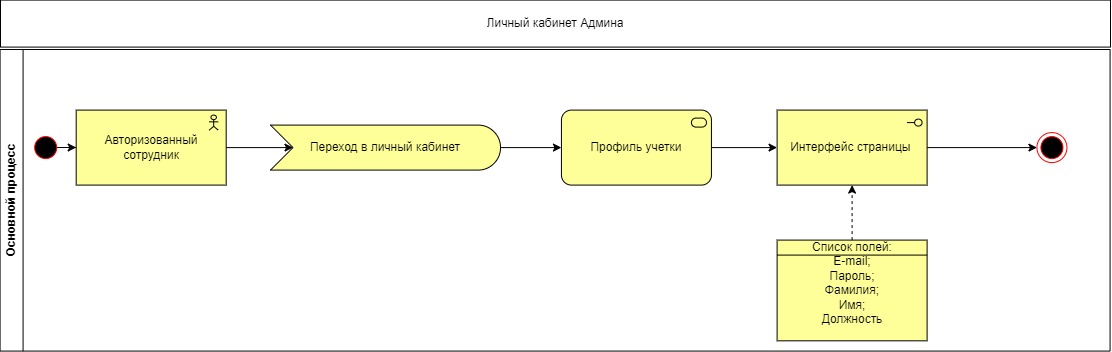
Роли по процессам раздела Личный кабинет Админа
-
Авторизованный Админ в админке системы
Скриншоты из текущей системы
Скриншот 12. Профиль Админа системы в Админке

Рассылка/оповещение/уведомление по процессам раздела Личный кабинет Админа
| Триггер срабатывания | Текст письма |
| Шаг личный кабинет, изменение пароля Админка системы | Здравствуйте! Чтобы подтвердить изменение пароля, Перейдите по ссылке <проверочная/подтверждающая ссылка>. Если Вы не отправляли запрос на подтверждение адреса, просто проигнорируйте это письмо. С уважением, команда Портал закупок ОРГАНИЗАЦИЯ Письмо отправлено автоматически и не требует ответа |
4 Создание и управления Закупками Админами
4.1 Автор Закупки
4.1.1 Этап 1. Создание Закупки
Описание процесса
Основной путь
После авторизации у сотрудников BA с Типом учетной запси «Админ закупок», открыв страницу «Мои объявления» могут увидеть уже созданные Закупки, а также нажав на кнопку «Создать закупку» отрывается функционал по ее созданию. Основные поля для создания Закупки:
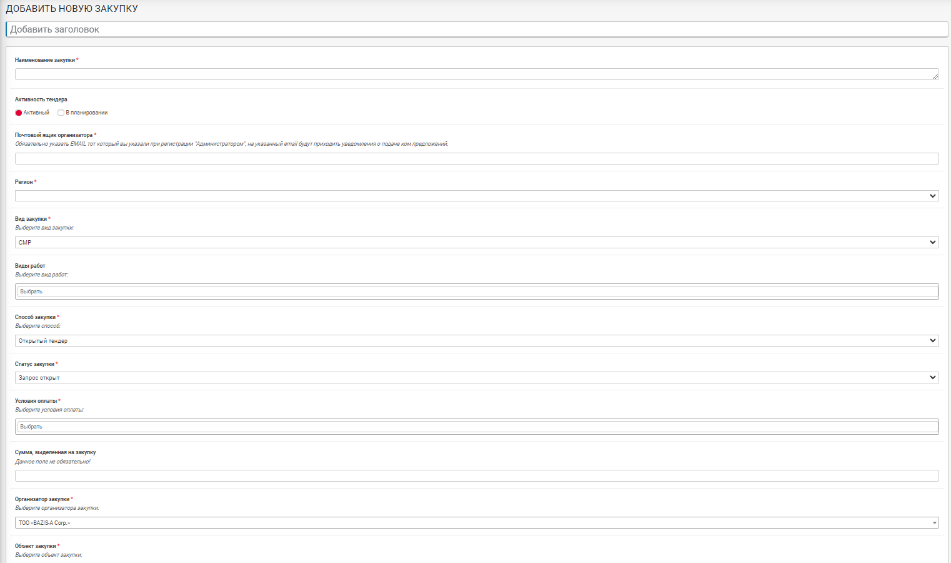
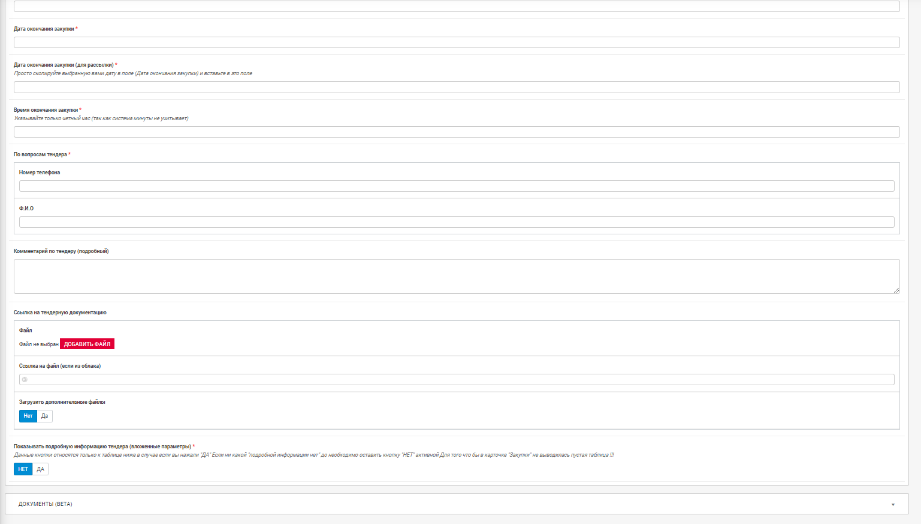
-
Наименование закупки -
Добавить заголовок – поле исключается; -
Номер Закупка – присваивается автоматически при создании, учитывается нумерация из текущей системы; -
Активность Закупка – общая информация по Закупка:-
Активный; -
В планировании.
-
-
Почтовый ящик организатора – автоматически заполняется E-mail Автора, но имеется возможность выбрать любую почту сотрудников BA из выпадающего списка; -
Регион – выпадающий список, «Справочник Регионов»; -
Дата начала закупки – выбирается дата в календаре, имеется условие/ограничение:-
Проверка не текущую дату – условие «>=текущая дата».
-
-
Дата начала закупки для рассылки – не актуально, удаляется из процесса, имеется в текущей системе; -
Дата окончания закупки – выбирается дата в календаре, имеется условие/ограничение:-
Проверка на «Дату начала закупки» - условие «> даты начала закупки».
-
-
Время окончания закупки – выбирается время в часах, имеется условие:-
Шаг изменения времени 30 минут.
-
-
Вид закупки – выбирается из выпадающего списка, трех вариантов:-
СМР; -
ТМЦ; -
Услуги.
-
-
Виды работ – исхода из выбора «Вида закупки», выпадающий список выводит соответствующие данные:-
Справочник СМР; -
Справочник ТМЦ; -
Справочник Услуги.
-
-
Способ закупки – выпадающий список:-
Открытая Закупка; -
Запрос ценовых предложений.
-
-
Показывать подробную информацию – на выбор «Да/Нет», в случае если выбирают «Да», ниже разрывается форма в виде таблицы с полями:-
Наименование – прописывается текстом; -
Характеристика – добавляется файл; -
Кол-во – прописывается числом; -
Валюта – справочник валют:-
Тенге -
RUB -
USD -
EUR -
GBP
-
-
Единицы измерения – выбирается из выпадающего списка «Единицы измерения»; -
Сумма – прописывается текстом; -
Условия поставки – прописывается текстом; -
Срок выполнения работ – выбирается дата из календаря.
-
-
Срок проведения оплаты – прописываются текстом; -
Условия оплаты – выпадающий список, мульти-выбор:-
100% предоплата; -
С выдачей авансового платежа; -
По факту поставки/выполнения работ/оказания услуг; -
Без банковский гарантий; -
С банковской гарантией.
-
-
Сумма, выделенная на закупку – прописывается числом и постфиксом «тг.»; -
Организатор закупки – из выпадающего списка выбирают компанию BA, «Справочник группы компаний ОРГАНИЗАЦИЯ»; -
Объект закупки – из выпадающего списка выбирают объект, «Справочник объектов ОРГАНИЗАЦИЯ» -
Комментарий по закупке – в данном поле прописываются все требования текстом; -
Загрузка документации – требования к загрузке:-
Файлы вкладываются по одному, но с возможностью вложения до 10 файлов через кнопку добавить/«+»; -
Размер одного файла до 30мб.
-
-
Загрузка дополнительных файлов – аналогично «Загрузке документации»; -
Ссылка на файл – ссылка на облачные хранилища пользователя;
Дополнительные требования:
-
У каждой Закупки имеется свой Автор, автоматически присваивается создатель, но Админ системы может изменить автора или добавить еще одного. -
При разработке и синхронизации данных необходимо учитывать появления новых и удаления старых полей из процесса. -
На любой стадии создания Закупки можно сохранить данные, Закупка появиться у автора в «Моих закупках» с признаком «Черновик». -
При сохранении, если все обязательные поля заполнены, имеется возможность опубликовать Закупку. -
С момента создания и до завершающего статуса, «Победитель выбран», Автор имеет право редактировать Закупку, нажав на кнопку «Изменить закупку». -
При изменении Закупки, нельзя менять «Дату окончания закупки», ее можно только продлевать.
В случае если пользователь сохранил Закупку на любой стадии до Публикации, статус заявки остается «Черновик».
Формат данных
Таблица 11. Профиль учетной записи Сотрудника BA Платформы закупок.
| № | Наименование поля | Описание поля | Формат поля | Тип данных | Обязательное | Справочник (в случае выбора из списка) | Примечание и описание |
| 1 | Наименование закупки | | Input text | Varchar (256) | Да | | |
| 2 | Номер Закупка учитывается нумерация из текущей системы | | Id | Int | Автоматически | | |
| 3 | Активность Закупка | | Select | | Да | 1. Активный 2. В планировании | |
| 4 | Почтовый ящик организатора | | Input Input textemail | Varchar (256) | Да | Сотрудники BA | 1. Проставляется автоматически почта пользователя/автора |
| 5 | По вопросам Закупка | | | | | | Блок информации |
| 5.1 | Контактный номер телефона | | Tel select | Int(10) | Да | | |
| 5.2 | ФИО | | Input text | Varchar (256) | Да | | |
| 6 | Регион | | Select | | Можно редактировать | | |
| 7 | Дата начала закупки | | Date | | Можно редактировать | | 1. Условие: >=текущей даты |
| 8 | Дата окончания закупки | Input text | | Date | Можно редактировать | | 1. Условие: >=даты начала закупки |
| 9 | Время окончания закупки | Input text | | Time | Можно редактировать | | 1. Шаг 30 минут |
| 10 | Вид закупки | Input text | | Select | Можно редактировать | 1. СМР 2. ТМЦ 3. Услуги | |
| 11 | Вид работ | | Multiselect | | Можно редактировать | 1. Справочник СМР 2. Справочник ТМЦ 3. Справочник Услуги | Исходя из «Вида закупки» выбирается из списка соответствующего справочника |
| 12 | Способ закупки | | Select | | Можно редактировать | 1. Открытая Закупка 2. Запрос ценовых предложений | |
| 13 | Подробная информация Закупка | | | | | | |
| 13.1 | Наименование | | Input text | Varchar (2048) | | | |
| 13.2 | Характеристика | | file | doc, docx, xls, xlsx, pptx, ppt, pdf, jpg, jpeg, png, tif, tiff, rar, zip (10мб) | Можно редактировать | | |
| 13.3 | Кол-во | | Input | Int(99) | Можно редактировать | | |
| 13.4 | Валюта | | Select | | Можно редактировать | 1. Тенге 2. RUB 3. USD 4. EUR 5. GBP | |
| 13.5 | Единицы измерения | | Select | | Можно редактировать | Справочник Единиц измерения | |
| 13.6 | Сумма | | Input | Int(99) | Можно редактировать | | |
| 13.7 | Условия поставки | | Input text | Varchar (2048) | Можно редактировать | | |
| 13.8 | Срок выполнения | | | Date | Можно редактировать | | |
| 14 | Срок проведения оплаты | | | Date | Можно редактировать | | |
| 15 | Условия оплаты | | Select | | Можно редактировать | 1. 100% предоплата 2. С выдачей авансового платежа 3. По факту поставки/выполнения работ/оказания услуг 4. Без банковский гарантий 5. С банковской гарантией | |
| 16 | Сумма, выделенная на закупку | | Input text | Varchar (256) | Можно редактировать | | |
| 17 | Организатор закупки | | Select | | | Справочник «Группы компаний ОРГАНИЗАЦИЯ» | |
| 18 | Объект закупки | | Select | | | Справочник «Объектов ОРГАНИЗАЦИЯ» | |
| 19 | Объем работ | | | | | | |
| 19.1 | Объем | | Input | Int(99) | | | |
| 19.2 | Единицы измерения | | select | | | Справочник «Единиц измерения» | |
| 20 | Комментарий по закупке | | Input text | Varchar(256) | | | |
| 21 | Загрузка документации | | file | | doc, docx, xls, xlsx, pptx, ppt, pdf, jpg, jpeg, png, tif, tiff, rar, zip (10мб) | | 1. Мульти-вложение через кнопку добавить/«+» 2. Файлы вкладываются по одному 3. Ограничение до 10 файлов 4. Размер одного файла 30МБ |
| 22 | Загрузка дополнительных файлов | | file | | doc, docx, xls, xlsx, pptx, ppt, pdf, jpg, jpeg, png, tif, tiff, rar, zip (10мб) | | 1. Мульти-вложение через кнопку добавить/«+» 2. Файлы вкладываются по одному 3. Ограничение до 10 файлов 4. Размер одного файла 30МБ 5. автоматическое удаление файлов после завершения Закупки, через 90 дней |
| 23 | Ссылка на файл | | Input | link | | | Ссылка на облачное хранилище |
Схема бизнес-процесса
Схема 8. Создание Закупки

Примечание по разделу
Роли по процессам раздела Создание и управление Закупками
-
Админ закупок – либо должности с аналогичными доступами (Top manager).
Рассылка/оповещение/уведомление по процессам раздела Создание и управление Закупками Админами
| Триггер срабатывания | Вид рассылки | Адресат | Текст письма |
| Добавление/удаление Автора Закупки Админом системы | | Текущий Автор, Новый Автор | Здравствуйте! Администратор Портала закупок группы компаний ОРГАНИЗАЦИЯ изменил автора Закупки <логин Автора> С уважением, команда Портал закупок ОРГАНИЗАЦИЯ Письмо отправлено автоматически и не требует ответа |
4.1.2 Публикация Закупки
Описание процесса
Основной путь
После сохранения закупки, в случае если все обязательные поля заполнены появляется блок публикации закупки. Функционал данного блока:
-
Предпросмотр - просмотр Закупки в итоговом формате (аналогично опубликованной Закупке). -
Выбрать дату публикации закупки – выбирается дата и время публикации закупки, в случае если выбрали дату публикации, до момента наступления даты заявка переходит в статус «В планировании». -
Опубликовать закупку сейчас – закупка публикуется сразу, статус Закупки меняется на «Запрос открыт».
Схема 9. Публикация Закупки, Автором Закупи
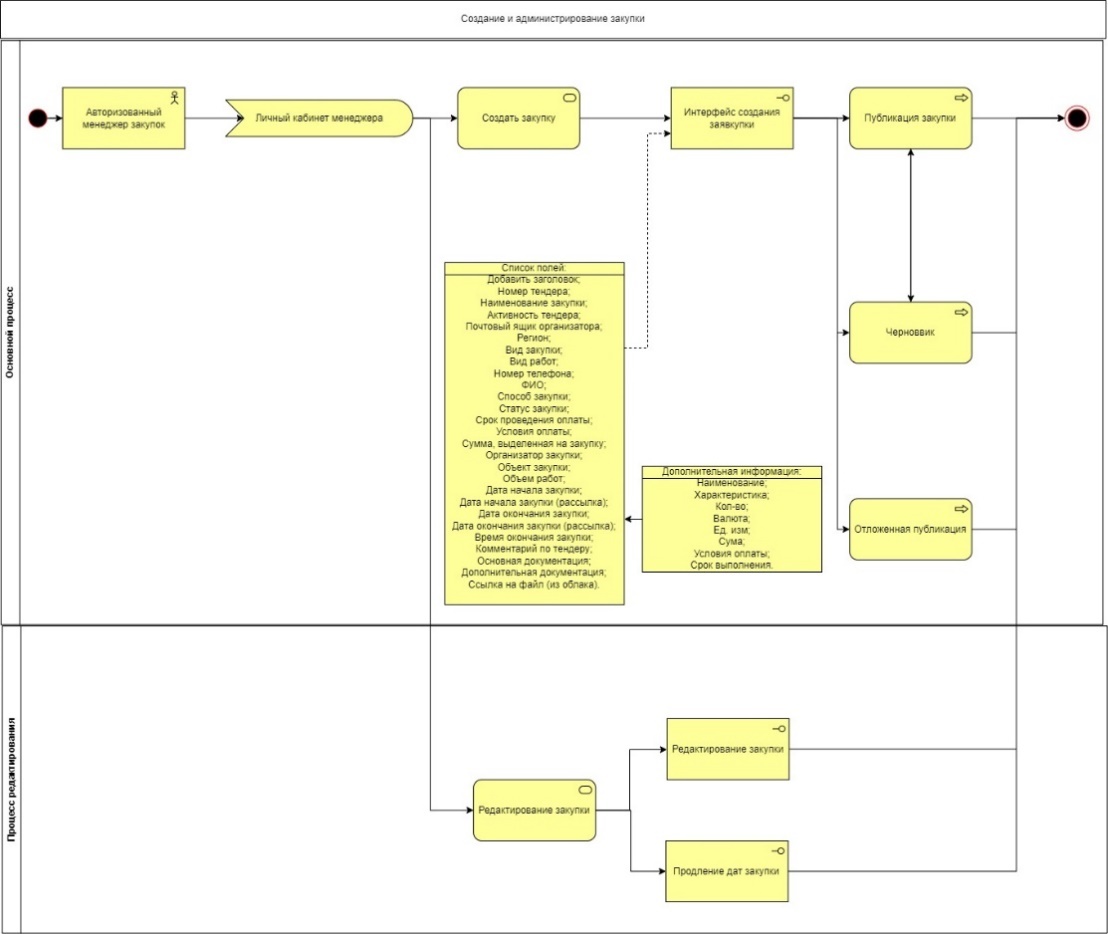
Роли по процессам раздела Создание и управление Закупками
-
Админ закупок – Автор Закупки.
Скриншоты из текущей системы
Скриншот 14. Создание Закупки

Изменения:
-
Статус Закупки меняется автоматически, согласно БП. -
Видимость не изменяется.

